プラグインBing Webmaster Url Submissionの設定と使い方をまとめています。
記事を新規に投稿&更新した際、Bing Webmaster toolsに自動でURL送信をしてくれるプラグインです。Bing Webmaster toolsにURLを送信する手間が省け、インデックス促進に役立ちます。
設定
このプラグインを使う前に、サイトをBing Webmaster toolsに登録して、APIキーを取得する必要があります。
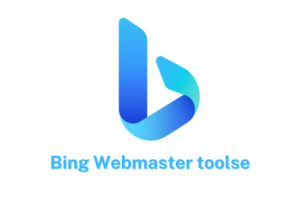
APIキーの取得
Bing Webmaster toolsの管理画面にアクセスして、設定「APIアクセス」を選択します。
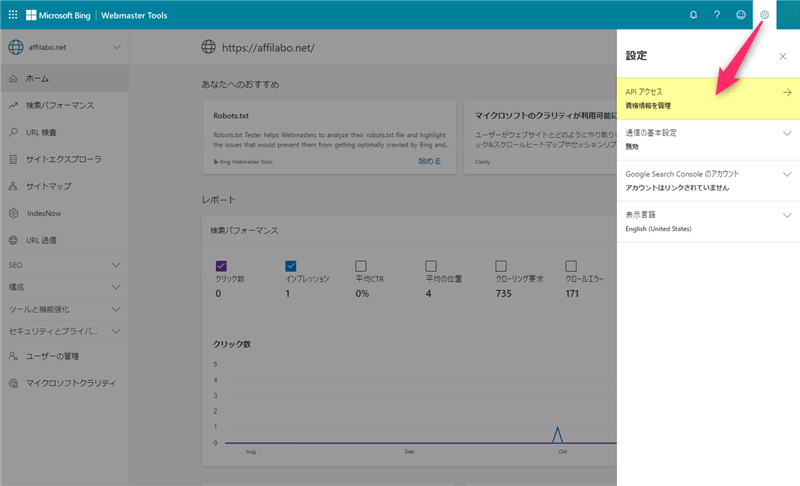
一覧から「APIキー」を選択します。
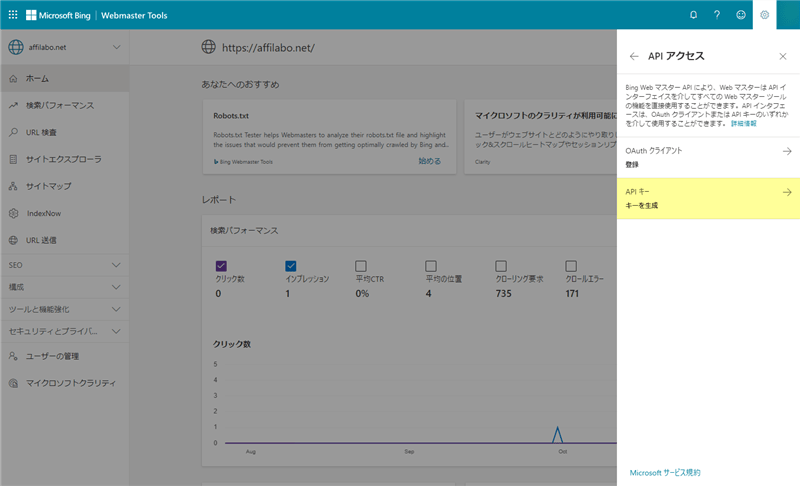
問題がなければ、「APIキーを生成」ボタンをクリックします。
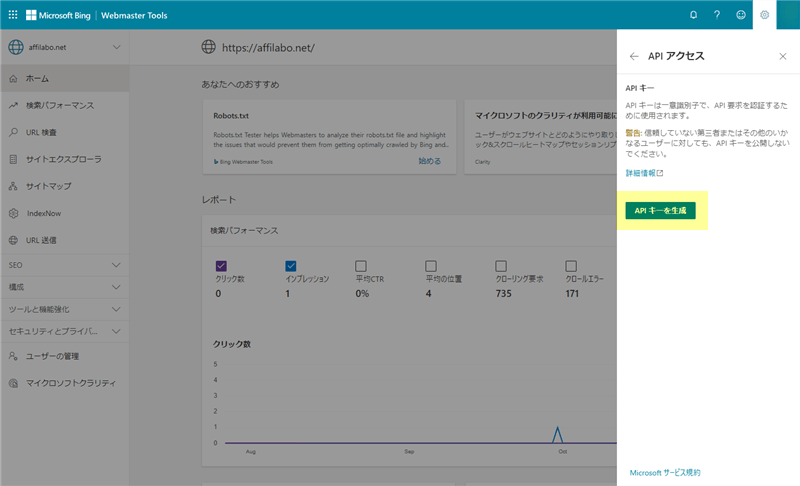
生成された「APIキー」をコピーします。
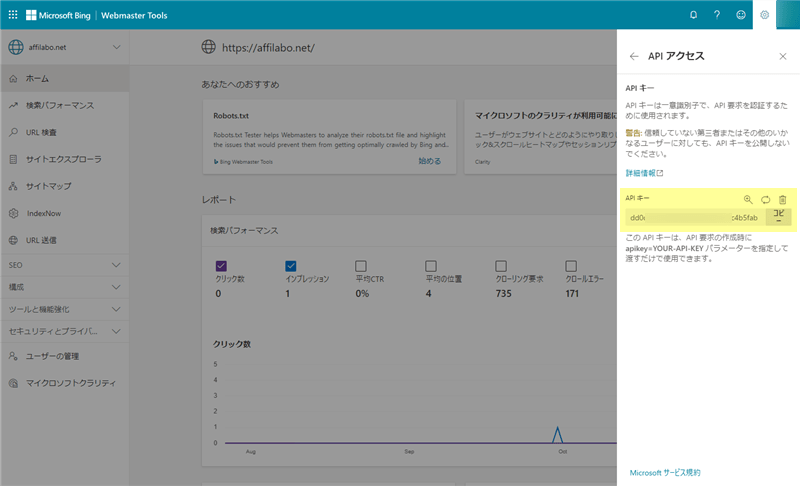
APIキーはアカウントで管理されているので、複数サイトを登録している場合もAPIキーは共通です。
問題があれば、APIキーを削除または再生成することもできます。
URL送信
プラグインを追加&有効化すると、管理画面のメニューに「Bing Webmaster」が追加されるので、先ほどコピーしたAPIキーを貼り付けて「Start using plugin」をクリックします。
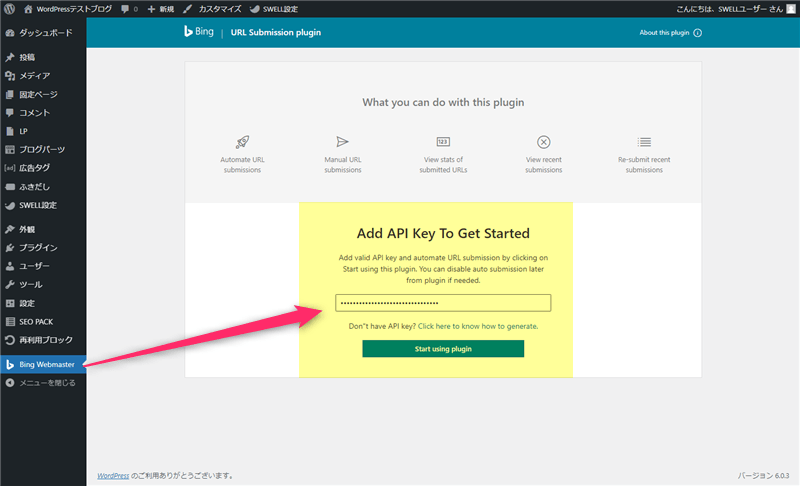
下記の画面が表示されれば、設定は完了です。
初期設定では、URLの自動送信が有効になっているので、記事を投稿&更新した際にURL送信が行われます。
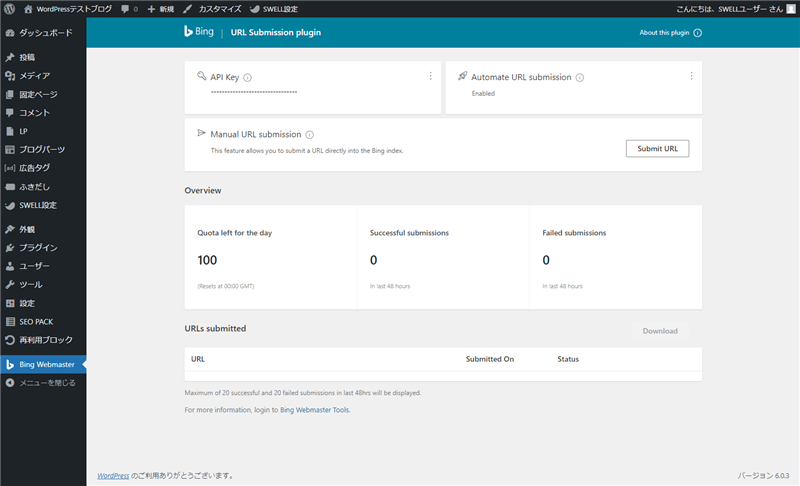
| 設定 | 詳細 |
|---|---|
| API Key | APIキーの更新 |
| Automate URL submission | URL自動送信の切り替え(有効化・無効化) |
| Manual URL submission | 手動でURLを送信 |
| Quota left for the day | 1日のURL送信上限数 |
| Successful submissions | URLの送信に成功した数 |
| Failed submissions | URLの送信に失敗した数 |
| URLs submitted | URLの送信ログ |
1日のURL送信上限数(Quota left for the day)は、新規に登録したサイトでは100件になっていましたが、このブログでは10,000件になっていたので、登録してからの経過日数で変化しているのかもしれません。
URLの自動送信に失敗した等、手動でURLを送信したい時は、「Submit URL」から送信します。
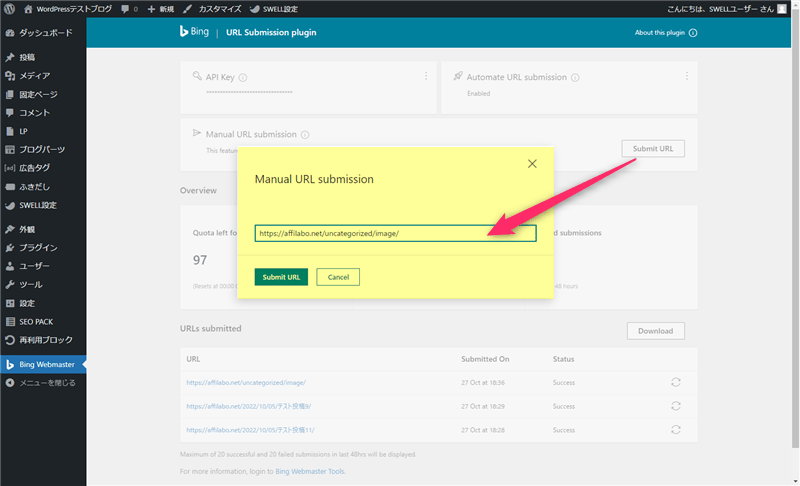
プラグインから送信されたURLは、Bing Webmaster toolsの「送信されたURLのリスト」でも確認できます。
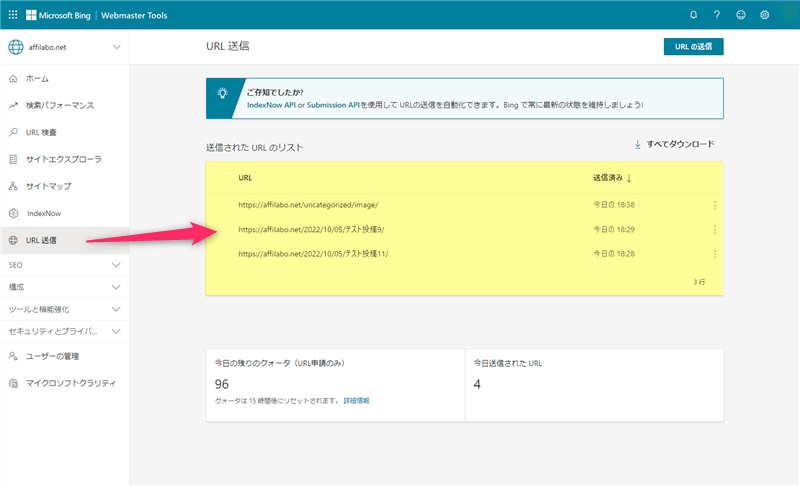
最後に
一度設定してしまえば、難しい設定や管理の必要もなく、自動でURLを送信してくれるので、Bing Webmaster toolsに登録しているかつ記事を投稿するたびにURLを送信されている方におすすめしたいプラグインです。


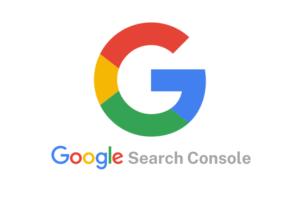









コメント